Bí quyết chụp ảnh màn hình trên dòng Samsung Galaxy A series 2017 (A3, A5, A7)
Hầu hết smartphone hiện đại đều trang bị tính năng chụp màn hình, đáp ứng nhu cầu ngày càng cao của người dùng. Tùy theo hệ điều hành Android hay iOS, chúng ta có thể thực hiện thao tác này trực tiếp trên thiết bị hoặc thông qua các ứng dụng hỗ trợ chuyên dụng.

Chụp màn hình là cách tuyệt vời để lưu lại khoảnh khắc, chia sẻ thông tin với người thân. Dù là thao tác đơn giản nhưng không phải ai cũng thành thạo, đặc biệt là người dùng ít am hiểu công nghệ. Nếu bạn đang sở hữu Samsung Galaxy A7, A5 hay A3 2017 và cần hướng dẫn chi tiết, bài viết này sẽ giúp bạn làm chủ tính năng hữu ích này.
Hướng dẫn chi tiết cách chụp màn hình Samsung Galaxy A series 2017
1. Cách chụp màn hình bằng tổ hợp phím cứng trên Samsung Galaxy A7, A5, A3 2017
Thao tác chụp màn hình trên cả ba dòng máy này cực kỳ đơn giản: Chỉ cần nhấn giữ đồng thời tổ hợp phím Nguồn + Home là bạn đã có ngay bức ảnh chụp màn hình ưng ý.

Đây là phương pháp phổ biến nhất trên các dòng Samsung hiện nay. Khi nhấn giữ Nguồn + Home trong 2-3 giây, bạn sẽ thấy màn hình nhá sáng cùng thông báo chụp thành công hiện lên thanh trạng thái.
2. Cách chụp màn hình độc đáo bằng cử chỉ vuốt lòng bàn tay trên Samsung Galaxy A series 2017
Bước 1: Khởi đầu bằng việc mở ứng dụng Cài đặt từ màn hình chính để điều chỉnh các tùy chọn hệ thống.

Bước 2: Sau đó, di chuyển đến mục Tính năng nâng cao để khám phá những tùy chỉnh thú vị dành cho thiết bị.

Đây chính là nơi bạn kích hoạt tính năng chụp màn hình độc đáo bằng cử chỉ vuốt tay trên dòng Samsung Galaxy A series 2017.
Bước 3: Tìm và bật công tắc kích hoạt tính năng Vuốt lòng bàn tay để chụp, hoặc nhấn vào mục này để xem hướng dẫn chi tiết cách sử dụng.

Bạn cũng có thể nhấn vào mục này để khám phá chi tiết cách chụp màn hình bằng cử chỉ vuốt tay trên Galaxy A7, A5, A3 2017.
Bước 5: Thiết bị sẽ hiển thị minh họa trực quan cách thực hiện thao tác vuốt tay để chụp màn hình, giúp bạn dễ dàng nắm bắt.

- Lưu ý quan trọng: Khi thực hiện thao tác vuốt, cần giữ tay tiếp xúc liên tục với màn hình để nhận diện chính xác cử chỉ.
Chỉ với hai phương pháp đơn giản này, bạn đã có thể dễ dàng chụp màn hình trên Galaxy A7, A5, A3 2017. Tùy theo tình huống sử dụng, hãy lựa chọn cách thức phù hợp nhất để thao tác nhanh chóng và hiệu quả.
https://Tripi.vn/cach-chup-anh-man-hinh-dien-thoai-samsung-galaxy-a7-a5-a3-2017-18295n.aspx
Không chỉ dừng lại ở khả năng chụp màn hình, dòng Galaxy A series 2017 còn mang đến trải nghiệm đa nhiệm ấn tượng với tính năng chia đôi màn hình. Chế độ đa cửa sổ trên Samsung A7, A5, A3 2017 cho phép bạn đồng thời sử dụng hai ứng dụng, tối ưu hóa hiệu suất làm việc và giải trí một cách thông minh.
Có thể bạn quan tâm

Top 9 cửa hàng mỹ phẩm uy tín tại TP. Hạ Long, Quảng Ninh

Top 4 Đơn vị sản xuất TVC quảng cáo hàng đầu tại Nha Trang
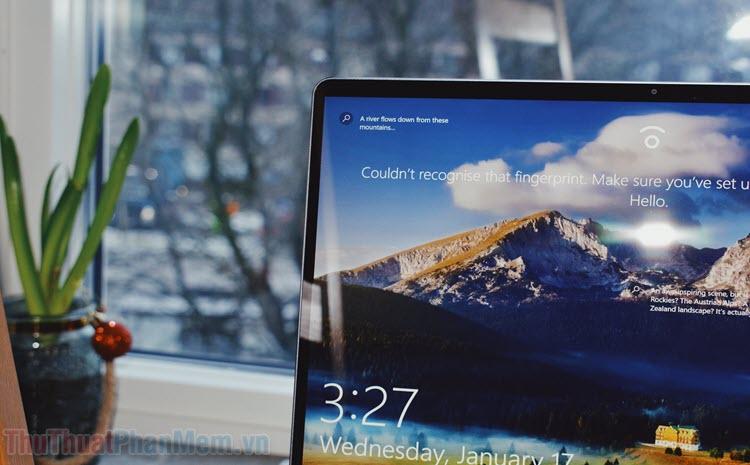
Microsoft Update Health là công cụ gì và tại sao nó lại quan trọng?

Hướng dẫn loại bỏ Event Logs (Nhật ký sự kiện) trên Windows 10

Top 16 quán bún đậu mắm tôm nổi tiếng tại TP.HCM luôn thu hút thực khách


